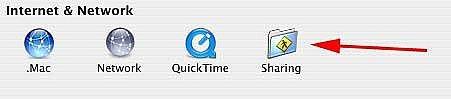-
Cómo controlar un Mac desde un PC con Windows Con TightVNC
-

VNC, abreviatura de "Virtual Network Computing", es una forma gráfica de control remoto de otro equipo. Cuando esté conectado a otro equipo con VNC, se ve que el escritorio del ordenador como si estuviera justo en frente de ella. Permite controlar el ratón del ordenador que con el ratón, el teclado con el teclado, y ver exactamente lo que está en la pantalla del otro ordenador en su monitor.Debido a VNC es multiplataforma, lo que significa que se puede utilizar en equipos con Windows, Mac y Linux, se puede controlar un PC con Windows desde un Mac, PC Linux desde un PC con Windows y todas las demás variaciones que se pueda imaginar.
El equipo controlado se llama el servidor y el ordenador de control se llama el Cliente.
Así es como funciona.
Instrucciones
Cómo configurar el servidor
1 Haga clic en el logotipo de Apple azul en la parte superior izquierda de la pantalla y seleccione "Preferencias del Sistema".
Seleccione "Compartir" en la sección Internet y red, la tercera hacia abajo desde la parte superior.
3
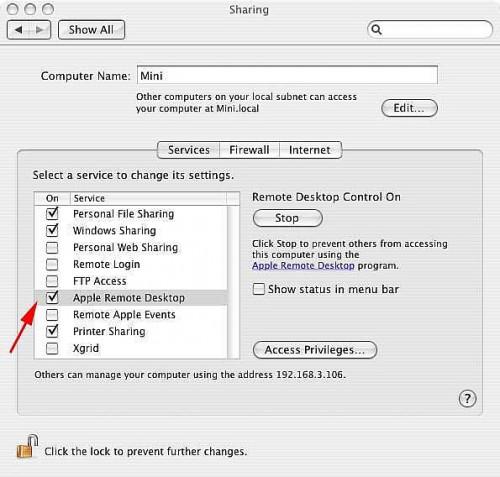
Haga clic en la casilla de verificación junto a "Apple Remote Desktop" para activarlo. En Mac OS X Leopard, este será "Mangement remoto".4

Haga clic en el botón de "privilegios de acceso" a la derecha del cuadro "Servicios". En Mac OS X Leopard, haga clic en el botón "Configuración del equipo".5
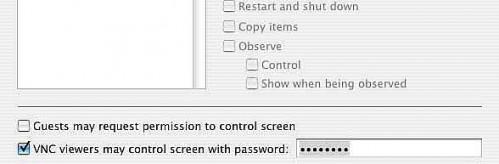
La hora de llegada "visores VNC pantalla con contraseña pueden controlar" e introduzca una contraseña segura. contraseñas seguras, fuertes son una combinación de números y letras con el símbolo ocasional tirado. Recuerde su contraseña.6
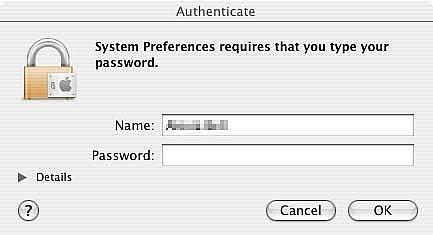
Introduzca su contraseña Mac en el cuadro de diálogo "Autenticación" que aparece en la pantalla. Esto permitirá que las preferencias del sistema para establecer la contraseña para los usuarios VNC.7
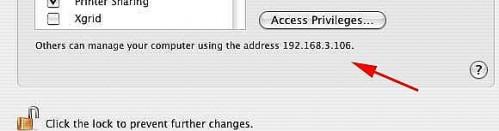
Anote la dirección IP del servidor de Mac, que se encuentra bajo el cuadro "Servicios" de la ventana de preferencias de "compartir".Cómo configurar el cliente y controlar el servidor
8 Descargar e instalar TightVNC. Ver los recursos abajo para descargar.
9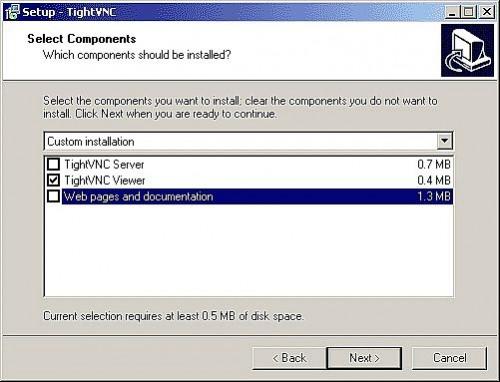
Desactive la opción "TightVNC Server" y "páginas Web y documentación" en la parte "Seleccionar componentes" de la TightVNC instalar. Deja "TightVNC" marcada.
10 TightVNC ejecutar después de la instalación se haya completado. 11

Introduzca la dirección IP del servidor Mac y pulsa "OK"12
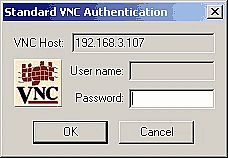
Introduzca la contraseña del servidor Mac que se configura en la Sección 1. Una ventana se abrirá con el escritorio de Mac.Consejos y advertencias
- Controlar un Mac desde un PC con Windows será lenta. Se paciente.